Что такое psn в ps3 и как настроить
2. Выбор софта и менеджера для загрузки игр.
Крайне не советую устанавливать multiMAN или какие либо другие программы и эмуляторы.
Для запуска игр нам хватит webman_mod . Копировать игры придётся по лан кабелю, на самом деле так даже удобнее, в самом webMAN MOD постоянно активный ftp.
webman_mod cкачать скачать2
Рекомендую также использовать образы игрушек ISO с проверкой IRD 100%, либо папочные типу BLESxxxxx BCUSxxxxx . но без изменений структуры, тоесть играть только 100% сходство с оригиналом.
Не рекомендую использовать игры типу NPEBxxxxx NPUBxxxxx . тоесть те что устанавливаются с pkg и есть аналогами цифровых копий игр купленных в ПСН. Какраз в этом и дело что такие игры дополнительно проверяются в ПСН на наличие реальной покупки за деньги.
Еще по желанию можно "уникализировать" свой образ с IRD изменив ключ DATA2 , тоесть уникальный ключ каждого физического диска. В последнее время все качают один и тот же образ и входят в онлайн, в сони видят что два идентичных физических диска одновременно в сети, вот вам и шанс словить бан, причем двум сразу.
На сайте пользователям Кобра ОДЕ рекомендуют даже сделать такую процедуру при помощи проги GenPS3iso.
Наверное, не все знают о том, что для безопасной игры через PSN нужно использовать образы игр, контрольная сумма которых на 100% соответствует оригинальному диску (100% IRD verification). Поэтому будем считать что образы игр с IRD верификацией 100% мы уже делать(или скачивать) уже умеем. Далее речь пойдет о способе уникализации скачанного образа игры.
Все слышали про IRD, но не все знают про Data 2 ключ, который случайным образом генерируется и прописывается в образ при его сборке программой от команды кобра GenPS3iso.exe. Если мы скачаем игру через торрент - у нас, как и у всех остальных скачавших будет игра с одинаковым ключом Data2. В случае если в онлайн с этим образом выйдет одновременно пара человек - у Sony возможно сразу появится везкое основание полагать что дело тут не чисто т.к по их базе игроков в сети с одинаковыми ключами D2 для данной игры быть не может. Анонимус из Японии сообщает: Логично предположить, что у Sony действует система проверки метаданных подключенных пользователей, которая время от времени раздаёт блокировки беспечным и неосторожным пиратам.
Для того чтобы не давать лишнего повода для бана безжалостной машине, мы можем сгенерировать себе уникальный ключ Data2, предлагаем использовать программу PS3-ISO-Rebuilder и свежую GenPS3iso.exe
Вы можете запомнить и проверить текущий Data 2 ключ путем перетаскивания образа игры в правый нижний угол на надпись ISO Check в открытой программе PS3-ISO-Rebuilder)
Итак, у нас есть образ игры для Cobra ODE скачанный с торрента и код диска этой игры (пишется в раздачах) - теперь мы хотим его "уникализировать", для этого запускаем PS3-ISO-Rebuilder нажимаем Open->ISO(указываем путь до образа игры) и ждем завершения процесса, после этого нажимаем BUILD/EXTRACT->EXTRACT ISO выбираем папку(куда будет распакован образ) и ждем завершения процесса, после чего закрываем программу и переходим в папку к распакованному образу.
По коду диска нашей игры (из раздачи) ищем IRD файл, скачиваем его. Запускаем свежую GenPS3iso.exe и указываем на папку распакованного образа нашей игры, далее указываем куда сохранить образ, затем указываем путь до скачанного IRD файла и ждем завершения процесса.
Теперь можно сравнить наш свежий образ с оригинальным диском - запускаем PS3-ISO-Rebuilder, нажимаем Open->ISO(указываем путь до образа игры) и ждем завершения процесса, затем нажимаем Open->IRD(указываем путь до IRD файла игры) и ждем завершения процесса. По завершению все поля должны иметь зеленый цвет.
Теперь мы можем проверить и сравнить Data2 ключ нового образа со старым путем перетаскивания мышкой образа игры в правый нижний угол на надпись ISO Check в открытой программе PS3-ISO-Rebuilder.
Если Data 2 ключи разные и IRD проверка прошла успешно - мы уникализировали свою копию игры и можем выходить с ней в онлайн.
*В PS3-ISO-Rebuilder есть встроенный функционал GenPS3iso.exe и вы можете сделать всю процедуру в одной программе, но встроенная версия медленно обновляется до актуальной, в связи с чем могут возникать проблемы при запуске некоторых пересобранных игр. Поэтому для распаковки предлагается использовать PS3-ISO-Rebuilder а для сбора свежую GenPS3iso.exe
3. Установите прошивку СFW с патчем cobra
1. Необходима флешка отформатированная в FAT32
2. На флешке создайте папку PS3 а в ней UPDATE и скопируйте туда прошивку, предварительно переименуйте её как PS3UPDAT.PUP
ВНИМАНИЕ - ПЕРЕД УСТАНОВКОЙ ПРОШИВКИ НЕОБХОДИМО ИЗВЛЕЧЬ ДИСК ИЗ BD ПРИВОДА!
3. Вставьте флешку в любой разъём USB на PS3 и произведите установку из меню "Обновление системы - Обновление с носителя информации".
Прошивка установлена. Теперь нужно отформатировать систему, ПОЛНОСТЬЮ! Форматировать систему нужно, если у вас до этого была прошитая PS3. Вам необходимо удалить весь мусор, активированные лицензии, сохранения, призы. Возможно вы активировали pkg игры через edat или rap файлы, возможно вы запускали игры раньше релиза, возможно всё!
Вам необходимо создать нового пользователя в системе и удалить всех старых. Всех, всех! Сердце кровью обливается, но нам нужна чистая система. Суть в том, что мы имитируем работу приставки с лицензионными дисками, в данном случае с лицензионными копиями, любое отклонение от нормы - бан!
Далее перейти в системные настройки и произвести быстрое форматирование жёсткого диска. После можно приступить к установке webMAN мода.
4. Установите webMAN_MOD
2. Запишите вебман в формате pkg в корень флешки и установите из меню Install Package Files.
3. Запустите вебман, он запишет себя в область флеш памяти и станет единым целым с прошивкой, удалить получится только с переустановкой прошивки.
4. Удалите вебман, приложение которое мы запускали.
Заметили у вас появилось новое меню "Игры". Возможно вы заметили сильный шум, который производит кулер ps3 — не пугайтесь, сейчас мы это исправим. Зайдите в меню "Игры" дальше в "Инструменты webman" далее "настройки". Откроется браузер с настройками вебмана.
Включите подробный вид убрав галочку с опции sMAN GUI и нажать кнопку "сохранить".
Откроются все настройки на одной странице
Найдите пункт "Использовать активное управление оборотами кулера" — включённая опция принуждает ps3 себя усиленно охлаждать если её температура выше 68 градусов. Если толково настроить опцию, ваша ps3 будет охлаждаться гораздо эффективнее чем раньше, причём опция включается автоматически со стартом консоли. Где ещё такое можно сделать?! Вот за что я люблю прошивку Cobra.
Вот небольшое описание настроек кулера выставленных как на картинке.
Если поставить автоматический режим охлаждения (как на картинке), поставить например в поле 68 градусов, минимальные обороты на 30%, то если же отметка зайдёт за 68, тоесть например до 69 градусов, от кулер будет поднимать автоматом обороты до тех пор, пока не снизит температуру до 67. При достижении цели опять плавно опустит до заданных 30% скорости кулера.

5. Переходим к главной настройке webman_mod.
Отключим системные проверки и запретим PSN проверять область памяти с индивидуальным номером приставки.
Есть три варианта:
а) (не самый лучший вариант) Поставьте галочку в опции "Отключить CWF сист. вызовы и очистить файлы истории при запуске". Сохраните настройки и перезагрузите систему.
б) После монтирования игры зажать комбинацию R2 + треугольник.
в) (предпочтительнее) Если использовать образ игры в ISO то отключение вызовов можно сделать автоматически к определенной игре, надо просто дописать к имени образа игры тег [online] , который при монтировании образа сам очистит историю и вызовы. Пример: The Last of Us [online].iso
6. Почти готово.
Ваша система настроена для игры в PSN. Копировать игры следует по лан кабелю, используя ВебманМод и его Фтп, так даже быстрее, на гигабитной сетевой карте ето примерно 20 мегабайт в секунду, в среднем 1гб за минуту.
На заметку - ReactPSN не будет работать без включенной опции "offline". Включите, перегрузите консоль, активируйте что нужно, отключите опцию "offline", перегрузите консоль.
А теперь собственно для запуска нужной игры, включаем приставку, выбираем игру в вебмане (отключаем сист. вызовы), запускаем ее, и уже в игре входим в ПСН.
Для смены игры выходим из ПСН, выходим из игры, выбираем новую, запускаем ее, входим в ПСН.
Если сист. вызовы отключены то необходимо перегрузить приставку.
Помните, никаких лишних движений по менюшке когда уже в онлайне, она отслеживается в реальном времени, особенно не наводить и тем более не запускать "левые" пункты, тоесть те что пиратские и их нет на официальной прошивке, особенно "install package files", "/app_home/ps3_game", всякий сторонний софт (homebrew) типу MultiMan, Movian, RetroArch, Spoof Enabler/Disabler, Control Fan Utility, GameSonic Manager. Рекомендую не запускать даже стелс-менеджеры когда вы уже в онлайне.

При каждом запуске системы webMAN MOD сканирует жёсткий на наличие новых игр, при этом вы можете заметить мигание жёлтого диода, на панели включения ps3, это webMAN_MOD. Сканирование можно отключить в настройках.
Ещё умеет подменивать IDPS сразу при включении консоли (полезно для тех у кого бан по родному ИД приставки). Для етого просто поставьте галочку и впишите ваш новый IDPS.
Умеет запускать игры с usb-NTFS.
Что еще умеет webMAN для ознакомления читайте под спойлером. Не забываем что вебман постоянно обновляется и некоторые функции добавляются или изменяют свой вид и функциональность.
1. После того, как webMAN установлен в настройках, в разделе поиск контента и игр надо поставить галочку напротив /dev_ntfs . Сохраните настройки и перегрузите приставку.
2. Обновите список игр в XMB или нажмите комбинацию SELECT + L3, и перегрузите приставку.
3. Новые игры теперь будут отображаться в общем списке "Мои игры".
Всё описное не гарантирует защиту от бана на все 100%.
ВНИМАНИЕ: ОТКЛЮЧАЙТЕ ИНТЕРНЕТ КОГДА ИГРАЕТЕ В ISO ИГРЫ ОТ PS2 ИЛИ PS1, ВОЗМОЖЕН БАН !
ВНИМАНИЕ: ОТКЛЮЧАЙТЕ ИНТЕРНЕТ КОГДА УСТАНАВЛИВАЕТЕ PKG ИЛИ ЗАПУСКАЕТЕ СТОРОННИЙ СОФТ, ВОЗМОЖЕН БАН!
Sony сможет банить взломанные PS3, которые не входят в PSN
Пользователь NeoGAF утверждает, что у Sony есть ресурсы для вычисления взломанных консолей PS3 с последующим их баном - необходимым и достаточным условием для этого является подключение консоли взломщика к Сети.
Суть в том, что консоль автоматически связывается с серверами Sony при запуске, передавая им различную информацию. В этом списке легко всплывает факт использования bootmanager и прочего пиратского софта.
PlayStation Network – это официальный онлайн-сервис Sony, который поддерживается на PS3, PS4 и PS Vita. Подключившись к PSN, вы получите возможность покупать цифровые копии игр, а также сражаться с другими игроками в многопользовательском режиме.
Чтобы начать пользоваться PSN на PlayStation 3, вам потребуется создать свой аккаунт, но прежде, приставку нужно соединить с интернетом.
Как создать аккаунт в PSN
Для того, чтобы создать профиль в PSN, выберите пункт «Пользователи». Там вы увидите кнопку регистрации нового юзера, на которую нужно нажать.
Справа необходимо открыть меню PlayStation Network и подтвердить регистрацию профиля. Следом можно переходить к созданию новой учетной записи.
В форме регистрации есть несколько полей, которые нужно заполнить персональной информацией. Укажите страну и город, в которых вы проживаете, дату рождения и язык, а потом выберите «Продолжить». Проверьте все, что вы написали, а потом подтверждайте.
Настало время указать почту и пароль. Кроме этого, вас попросят выбрать ответ на секретный вопрос, который лучше записать в отдельном документе на ПК или на листе бумаги.
Сетевой идентификатор, вписать который вас попросят на следующем экране, – это имя пользователя, которое будут видеть ваши друзья и другие пользователи. После создания аккаунта этот пункт изменить нельзя.
Далее от вас попросят информацию о том, как вас зовут и какая у вас фамилия, а ниже будет пункт выбора расчетного адреса. Последнее нужно для покупки игр и подписок.
Теперь нужно проверить почтовый ящик, который вы указали при регистрации профиля. В письме от Sony будет кнопка «Подтвердить сейчас».
Выполнив последнее условие, вы сможете в полной мере использовать свой аккаунт.
В наших мастерских производится ремонт PlayStation 3. Вы можете смело довериться многолетнему опыту наших специалистов. Звоните и записывайтесь!
Что делать, если не работает PSN на PS3
В первую очередь, проблема с выходом в PSN может быть связана с интернет-подключением. Для начала убедитесь, что с сетью все в порядке, например, проверив это с других устройств. Если не работает только на приставке, попытайтесь перенастроить сеть, выставив автоматические значения параметров.
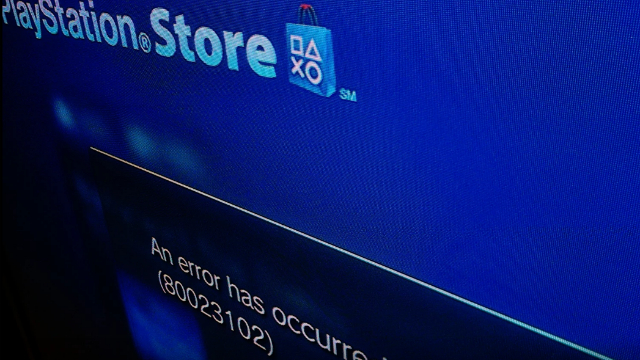
Иногда приставка или интернет совсем ни при чем, так как проблема кроется в официальных серверах.
PlayStation Store не работает на PS3 и по другим причинам. Например, из-за «проделок» провайдера. Решить проблему можно перезагрузкой консоли и роутера.
Именно неправильная работа серверов вашего региона может стать объяснением, почему PS3 не входит в сеть PSN.
Что будет, если забанят PS3
Есть несколько типов банов: временный, бессрочный и перманентный. В зависимости от того, насколько серьезен проступок, профилю присвоится один из них.
Временная или бессрочная блокировка накладывается за оскорбительное поведение в онлайн-играх, распространение материалов «18+» и другие проступки.
Перманентный бан дают за махинации с аккаунтами и их кражу, а также за оплату игр ворованными банковскими картами.
Что делать, если забанили PS3
В первую очередь, если возникли какие-то трудности с выходом на официальные сервера, сохраняйте холодный рассудок. Нужно проанализировать последние действия в сети, а потом проверить, не забанена ли PS3.
Если при входе в PSN на экране появится ошибка, поищите в интернете, что она значит. Также можно обратиться в службу поддержки и выяснить причину.
Бан прошитой PS3
Консоли с прошивкой для бесплатных игр больше всего подвержены риску быть заблокированными, так как использование прошивки – это прямое нарушение условий лицензионного и прочих соглашений.
После прошивки все игры скачиваются с торрента и без каких-либо трудностей переносятся в память консоли. Это значит, что PS Store вам уже будет не нужен, а поэтому доступ к нему блокируется на программном уровне, чтобы приставка не получила бан.

Подтверждена работоспособность только при наличии роутера .
Нам понадобится:
1. Asbest OS не ниже v1.4
2. Charles Web Debugging Proxy 3.5.2
3. Comgenie’s Awesome File Manager v0.06
4. PS3DNS v 3.2
Всё выше перечисленое можно найти: тут
Приступим:
1. Скидываем файл менеджер и Asbest OS на флешку, втыкаем её в Соньку,
ставим всё по очереди через "Instal packages". В процессе установки Асбест ругнётся и предложит нажать "Х", жмём. (так было на Waninkoko v2)
2. Устанавливаем Charles (на Win 7 64x пришлось доустановить Java).
2.1 Запускаем Charles и выходим из него, это нужно, чтобы появилась папка "C:\Users\Ваш профиль\AppData\Roaming\Charles"
3. В папке C:\Program Files\Charles\docs ищем файл
charles-proxy-ssl-proxying-certificate.crt, копируес его на флешку и уже на ней переименовываем в CA24.cer.
4. Вставляем флешку в плойку, запускаем Awesome File manager, идём в папку
/dev_rwflash/data/cert, оттуда скидываем на флешку оригинальный файл CA24.cer в какуб-нибудь папку (Бекапим). Далее тем файлом, что мы выдрали из Charles заменяем оригинальный.
5. Выходим и выключаем PS3
6. Распаковываем скаченный архив PS3DNS, видим там файл "charles.config", его кидаем с заменой в "C:\Users\Ваш профиль\AppData\Roaming\Charles" (в XP путь может отличаться)
7. Фаил кидаем в корень диска С:/
8. Запускаем Charles
9. Запускаем PS3DNS, он покажет локальный IP Вашего PC (например 192.168.1.52) и попросит с ним согласиться, жмём Y, далее Enter
. Ни Charles, ни PS3DNS не закрываем.
10. Неспеша идём к PS3 и нежно включаем её.
Идём сюда и пишем так:
(для моего случая, при работе через Wifi)
Настройки - Настройки сети - Настройки соединения с интернетом-
-Специальные-Беспроводное-Всё оставляем как есть (вводим в ручную)-
-Настройки IP-адреса-Вручную:
IP - адрес:
192.168.1.3 (IP - вашей PS3)
Маска подсети:
255.255.255.0 (обычно именно такая)
Роутер по умолчанию:
192.168.1.1 (IP вашего роутера, тот самый адрес при помощи которого Вы идёте в админку роутера)
Основной DNS:
192.168.1.2 (IP вашего PC)
ДЛополнительный DNS:
192.168.1.1 (И снова IP роутера)
Далее со всем соглашаемся, MTU - автоматом, Прокси - не использовать, uPNP - включить
Сохраняем настройки.
11. Тестируем соединение, на этапе соединения с интернетом, если всё сделано верно, на компе выскочит табличка в Charles (жмём ПРАВУЮ кнопку - это типа разрешить).
12. Вуаля - Вы в PSN.
13. Каждый раз при заходе в PSN комп должен быть включен, а на нём запущен Charles и PS3DNS - обязательно!
Есть несколько типов банов: временный, бессрочный и перманентный. В зависимости от того, насколько серьезен проступок, профилю присвоится один из них.
Временная или бессрочная блокировка накладывается за оскорбительное поведение в онлайн-играх, распространение материалов «18+» и другие проступки.
Перманентный бан дают за махинации с аккаунтами и их кражу, а также за оплату игр ворованными банковскими картами.
Как создать аккаунт в PSN
Для того, чтобы создать профиль в PSN, выберите пункт «Пользователи». Там вы увидите кнопку регистрации нового юзера, на которую нужно нажать.
Справа необходимо открыть меню PlayStation Network и подтвердить регистрацию профиля. Следом можно переходить к созданию новой учетной записи.
В форме регистрации есть несколько полей, которые нужно заполнить персональной информацией. Укажите страну и город, в которых вы проживаете, дату рождения и язык, а потом выберите «Продолжить». Проверьте все, что вы написали, а потом подтверждайте.
Настало время указать почту и пароль. Кроме этого, вас попросят выбрать ответ на секретный вопрос, который лучше записать в отдельном документе на ПК или на листе бумаги.
Сетевой идентификатор, вписать который вас попросят на следующем экране, – это имя пользователя, которое будут видеть ваши друзья и другие пользователи. После создания аккаунта этот пункт изменить нельзя.
Далее от вас попросят информацию о том, как вас зовут и какая у вас фамилия, а ниже будет пункт выбора расчетного адреса. Последнее нужно для покупки игр и подписок.
Теперь нужно проверить почтовый ящик, который вы указали при регистрации профиля. В письме от Sony будет кнопка «Подтвердить сейчас».
Выполнив последнее условие, вы сможете в полной мере использовать свой аккаунт.
В наших мастерских производится ремонт PlayStation 3. Вы можете смело довериться многолетнему опыту наших специалистов. Звоните и записывайтесь!
Процесс регистрации
Чтобы создать аккаунт, можно использовать:
Процесс не отнимает много времени. Каждый этап рассматривается по порядку.
Независимо от поколения, третье и четвертое, учетная запись создается по аналогичному принципу:

Заполнение основных данных
- Придумать логин (сетевой ID). Он будет высвечиваться в личном кабинете и сетевых играх при участии.
- Далее ФИ и половую принадлежность.

- Указать полный адрес, в соответствии с представленными полями (Область, город, индекс, улица и дом).
- Подтвердить ввод данных.
В завершение необходимо подтвердить правильно электронку. Для этого автоматически отправляется письмо-робот со ссылкой. Чтобы создать для себя полноценные возможности использования личного кабинета, рекомендуется осуществить привязку платежного средства в личном кабинете:
1. Открыть меню управления учеткой.
2. Выбрать в открывшихся данных подпункт платежных инструментов.
3. Чтобы привязать банковскую карту, необходимо заполнить ее номер, срок действия, ФИ (как на карте латиницей) и CVC код (из трех цифр на обратной стороне).
4. Указать повторно адресные данные.
Зарегистрируйтесь и получайте максимум возможностей, совершайте покупки в онлайн магазинах.

С компьютера
Чтобы создать PSN, нет необходимости использовать консоль. Для осуществления регистрации на ПК, необходимо пройти те же самые шаги:
- Открыть официальный сайт производителя и нажать создание учетной записи.
- Заполнить необходимые данные (общие данные ФИО, адрес проживания и адрес электронки).

Заполнение формы в ПК
- Перейти на почту и перейти на сайт через ссылку в автоматическом письме.
- Чтобы дальше играть онлайн, необходимо придумать сетевой ID.
- Обновляем созданную учетку.
- Остается придумать свободный логин.
- Ввести адрес проживания и завершить регистрацию.
Теперь можно переходить к активному пользованию учетной записи, играть, приобретать дополнения к играм. Однако для приобретения, необходимо добавить платежную карту, как было указано ранее в инструкции.
Важно! При осуществлении регистрации через персональный компьютер, в качестве дополнительной защиты можно придумать дополнительный PIN-код. Это поможет максимально обезопасить свой личный кабинет от злоумышленников.
Подробную инструкцию можно увидеть на видео:
Что это такое
Сеть playstation network – это специально разработанная площадка для игровых консолей PS3, Vita и Portable. Все игровые режим в онлайн формате осуществляются, благодаря работе PSN. С ее помощью можно:
- Организовывать игровой процесс в сети.
- Зарабатывать личные достижения.
- Общаться, рассылать приглашения поиграть другим сетевым игрокам.
- Создавая учетную запись, можно делать покупки в фирменном магазине PS Store и Plus.
Плейстейшен нетворк открывает перед каждым пользователем большое количество возможностей.
Что делать, если не работает PSN на PS3
В первую очередь, проблема с выходом в PSN может быть связана с интернет-подключением. Для начала убедитесь, что с сетью все в порядке, например, проверив это с других устройств. Если не работает только на приставке, попытайтесь перенастроить сеть, выставив автоматические значения параметров.

Ошибка входа в PSN
Иногда приставка или интернет совсем ни при чем, так как проблема кроется в официальных серверах.
На сайте PlayStation есть раздел, где отображается состояние сетевых служб. Если напротив одного из пунктов — например, PlayStation Store — будет красный квадрат, значит, магазин временно не работает. Все, что вам остается, – ждать.
PlayStation Store не работает на PS3 и по другим причинам. Например, из-за «проделок» провайдера. Решить проблему можно перезагрузкой консоли и роутера.
Именно неправильная работа серверов вашего региона может стать объяснением, почему PS3 не входит в сеть PSN.
![[PS3] Настройка сетевого соединения c ПК](https://c.dns-shop.ru/thumb/st1/fit/760/600/76adf81c271acc61ad71d639f0c58fae/q93_b09971b0b9b0f1ecfa3b9f123c2ac32a38eff012627150b2803313d9d80cd166.jpg)

В данном материале я расскажу о трех основных способах соединения PS3 с ПК для обмена данными и максимально подробно опишу процесс настройки
1. Проводное: ПК-(Свитч)-PS3
2. Проводное: ПК-Роутер-PS3
3. Беспроводное (WiFi): ПК-Роутер/Точка доступа-PS3
Проводное: ПК-(Свитч)-PS3
1. На компьютере открыть папку Сетевых подключений:
3. Выбрать Протокол интернета версии 4 (TCP/IPv4):
4. Нажать кнопку Свойства этого интернет-протокола, откроется окно настроек IP адресации:
Здесь, необходимо указать уникальный IP-адрес вашего ПК. Если в сети, кроме ПК и PS3 есть еще устройства (сеть через свитч), то IP адреса им можно дать позже. Пока что настраиваем ПК:
* IP- адрес: 192.168.0.1
* Маски подсети: 255.255.255.0.
* Основной шлюз: Оставить пустым
* DNS-сервера не важны, можно оставить те, что были или не заполнять
Настройка ПК закончена
5. Соединяем PS3 и PC сетевым кабелем PatchCord через разъем RJ45
6. На PS3 настроить соединение:
* Метод настройки: Специальный
* Способ соединения: Проводное соединение
* Рабочий режим: Настройки в ручную
* Скорость и дуплекс: 1000BASE-T дуплексный, если на ПК сетевой адаптер поддерживает скорость в 1Gbit и свитч (при его наличии) тоже поддерживает 1Gbit. Есть точно не знаем, то можно установить Определить автоматически
* Настройка IP адреса: Вручную
— Вписать следующий свободный IP адрес, если на ПК был выбран 192.168.0.1, то на PS3 выбрать 192.168.0.2
— Маска подсети как и на ПК, т.е. 255.255.255.0
— Как «роутер по умолчанию» (имеется в виду основной шлюз) записать IP ПК (192.168.0.1)
— DNS сервера настроить как на ПК, если их нет, то записать адрес ПК (192.168.0.1)
* Настройки MTU: выбрать Автоматически
* Прокси-сервер: Не использовать
* UPnP: Выключить
* От тест-соединения можно отказаться
Настройка PS3 закончена
Проводное: ПК-Роутер-PS3
1. Соединить PS3 с роутером (маршрутизатором) сетевым кабелем
2. На роутере включить DHCP, если ранее не было включено — это позволит присвоить приставке адрес, маску и шлюз автоматически
3. На PS3 настроить соединение:
* Метод настройки: Специальный
* Способ соединения: Проводное соединение
* Рабочий режим: Настройки в ручную
* Скорость и дуплекс: 1000BASE-T дуплексный, если на ПК сетевой адаптер поддерживает скорость в 1Gbit и свитч (при его наличии) тоже поддерживает 1Gbit. Есть точно не знаем, то можно установить Определить автоматически
* Настройка IP адреса: Автоматически
* DHCP: Не устанавливать
* Настройки DNS: Автоматически
* Настройки MTU: Можно выбрать автоматически, но лучше посмотреть какое значение в роутере и выставить такое же в ручную
* Прокси-сервер: Не использовать
* UPnP: Включить, если в роутере тоже включено
* От тест-соединения можно отказаться
Беспроводное (Wi-Fi): ПК-Роутер/Точка доступа-PS3
1. Включить в роутере/точке доступа Wi-Fi, настроить шифрование (WPA Personal с ключом TKIP будет достаточно), установить пароль
2. На PS3 настроить соединение:
* Метод настройки: Специальный
* Способ соединения: Беспроводной
* Настройки WLAN: Сканировать
— После определения сетей, выбрать свою Wi-Fi сеть и нажать X
— В настройках безопасности WLAN должен уже быть выбран метод шифрования, настроенный в роутере, убедиться и пролистать дальше
* Настройка IP адреса: Автоматически
* DHCP: Не устанавливать
* Настройки DNS: Автоматически
* Настрйоки MTU: Можно выбрать автоматически, но лучше посмотреть какое значение в роутере и выставить такое же в ручную
* Прокси-сервер: Не использовать
* UPnP: Включить, если в роутере тоже включено
* От тест-соединения можно отказаться
Копирование материала допускается только с разрешения автора с обязательным указанием ссылки на источник
Читайте также:


